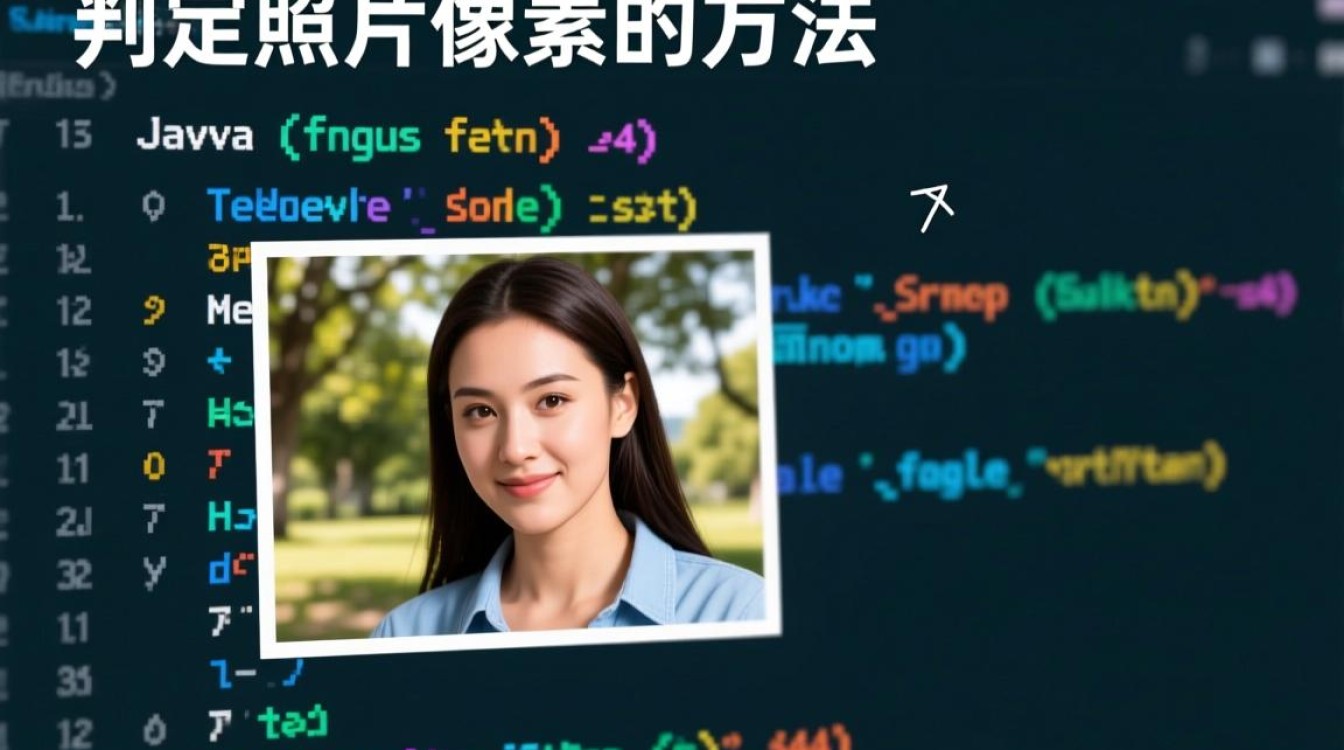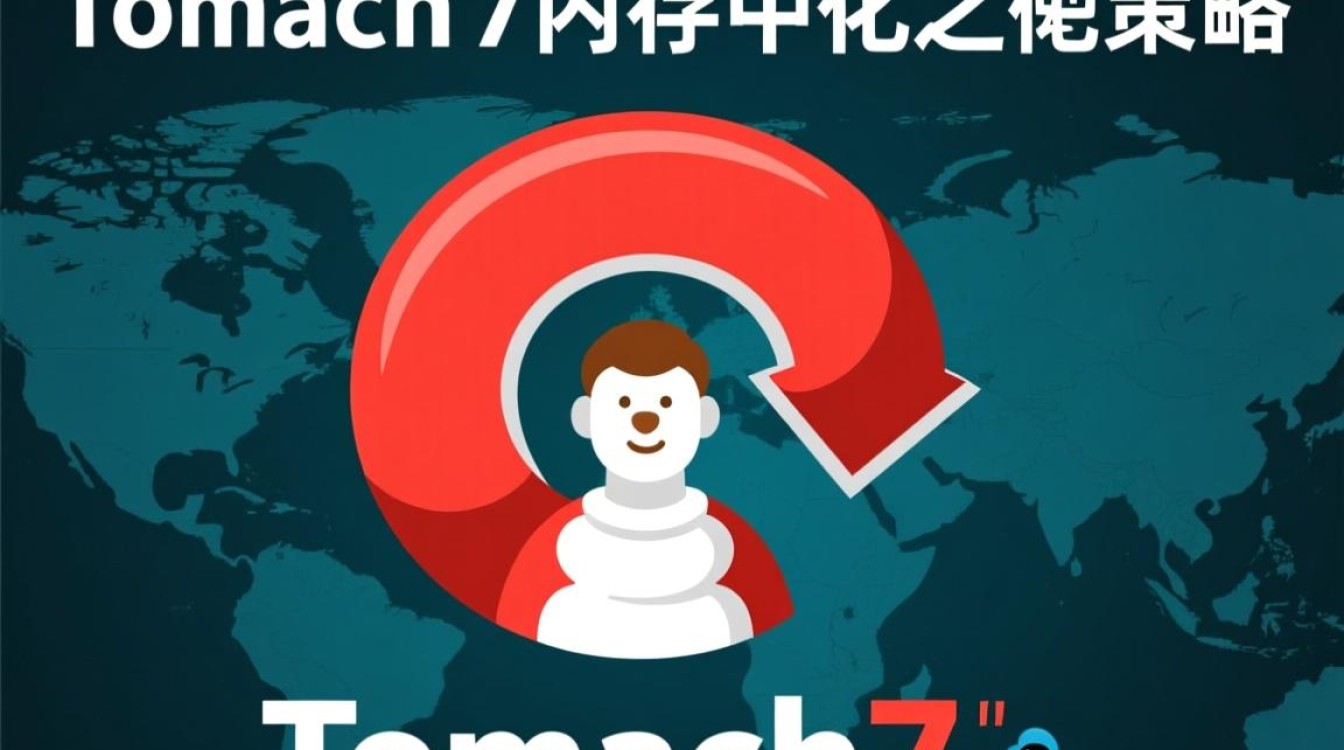服务器联网是确保服务器能够正常访问网络资源、提供服务的基础操作,不同场景下(如家庭实验室、企业机房、云服务器)的设置方法略有差异,但核心步骤和原理基本一致,以下从物理连接、网络配置、安全验证及故障排查四个方面,详细说明服务器联网的设置流程。

物理连接:建立网络基础
服务器联网的第一步是确保物理层面的连接正常,根据网络环境的不同,物理连接主要分为有线和无线两种方式,但企业级服务器通常推荐有线连接(以太网),因其稳定性、速度和安全性更优。
-
有线连接:
- 使用标准网线(如Cat5e、Cat6)将服务器的RJ45网口与交换机、路由器或光猫的LAN口相连。
- 检查网口指示灯:正常情况下,连接后网口的“Link”灯应常亮(表示物理连接成功),“Activity”灯应闪烁(表示有数据传输),若指示灯不亮,需检查网线是否插紧、交换机端口是否正常,或更换网线测试。
-
无线连接(不推荐):
- 若场景限制必须使用无线(如临时测试服务器),需确保服务器内置无线网卡或外接USB无线网卡。
- 在操作系统中通过“网络设置”搜索并连接目标WiFi,输入密码完成配对,但需注意,无线连接易受信号干扰、带宽限制,不适合高负载或高稳定性需求的服务器。
网络配置:设置IP与参数
物理连接正常后,需在操作系统中配置网络参数,包括IP地址、子网掩码、默认网关和DNS服务器,以确保服务器能与网络内其他设备及外网通信。

-
静态IP与动态IP的选择:
- 动态IP(DHCP):适合家庭实验室或小型临时网络,路由器会自动分配IP地址,在系统中设置为“自动获取IP地址”即可,无需手动配置。
- 静态IP:企业服务器或需长期固定访问的服务器必须使用静态IP,避免因IP变化导致服务中断,静态IP需在网络管理员处获取,确保与同网段其他设备不冲突。
-
具体配置步骤(以Windows Server和Linux为例):
- Windows Server:
- 打开“服务器管理器”→“工具”→“网络连接”,右键点击“以太网”→“属性”→“Internet协议版本4(TCP/IPv4)”。
- 选择“使用下面的IP地址”,输入静态IP(如192.168.1.100)、子网掩码(如255.255.255.0)、默认网关(如192.168.1.1),DNS服务器可填写公共DNS(如8.8.8.8或114.114.114.114)或内网DNS。
- Linux(以Ubuntu为例):
- 编辑网络配置文件:
sudo nano /etc/netplan/01-netcfg.yaml,输入以下内容(根据实际IP修改):network: version: 2 ethernets: eth0: # 网卡名称,可通过ip a查询 dhcp4: no addresses: [192.168.1.100/24] # IP地址/子网掩码长度 gateway4: 192.168.1.1 nameservers: addresses: [8.8.8.8, 114.114.114.114] - 保存后执行
sudo netplan apply使配置生效。
- 编辑网络配置文件:
- Windows Server:
安全验证:确保网络访问可控
服务器联网后,需加强安全防护,避免未授权访问或网络攻击。
-
防火墙配置:

- Windows Server:通过“高级安全Windows防火墙”仅开放必要端口(如Web服务的80/443端口、SSH的22端口),关闭其他无关端口。
- Linux:使用
ufw(Uncomplicated Firewall)或iptables,例如sudo ufw allow 22允许SSH访问,sudo ufw enable启用防火墙。
-
访问控制:
- 通过IP白名单或MAC地址绑定,限制仅允许特定设备访问服务器管理界面。
- 禁用不必要的远程服务(如Telnet,改用SSH加密传输)。
故障排查:解决常见联网问题
若服务器无法联网,可按以下步骤排查:
- 检查物理层:确认网线、交换机、网口指示灯是否正常,尝试更换网线或端口。
- 检查IP配置:使用
ipconfig(Windows)或ip a(Linux)查看IP是否获取成功,确认IP、网关、DNS是否配置正确。 - 测试网络连通性:
- Windows:执行
ping 192.168.1.1测试与网关的连通性,ping 8.8.8.8测试外网连通性。 - Linux:执行
ping -c 4 192.168.1.1(-c参数指定发送包数量)。
- Windows:执行
- 检查DNS解析:若能ping通IP但无法访问域名,可能是DNS问题,尝试更换DNS服务器(如8.8.8.8)。
- 查看系统日志:Windows通过“事件查看器”→“Windows日志”→“系统”查看错误信息;Linux通过
journalctl -u networking查看网络服务日志。
通过以上步骤,即可完成服务器的基本联网设置,企业环境中还需结合网络策略(如VLAN划分、代理服务器等)进一步优化,确保服务器在稳定、安全的前提下提供可靠服务。